ਵਿਸ਼ਾ - ਸੂਚੀ
ਜੇਕਰ ਤੁਸੀਂ ਐਕਸਲ ਵਿੱਚ ਡੁਪਲੀਕੇਟ ਨੂੰ ਕਿਵੇਂ ਲੱਭਿਆ ਅਤੇ ਹਾਈਲਾਈਟ ਕਰਨਾ ਹੈ ਦੀ ਤਲਾਸ਼ ਕਰ ਰਹੇ ਹੋ, ਤਾਂ ਤੁਸੀਂ ਸਹੀ ਥਾਂ 'ਤੇ ਹੋ। ਕਈ ਵਾਰ ਅਸੀਂ ਚਾਹ ਸਕਦੇ ਹਾਂ ਕਿ ਅਸੀਂ ਦੇਖਾਂਗੇ ਕਿ ਸਪ੍ਰੈਡਸ਼ੀਟ ਵਿੱਚ ਕਿਹੜੀਆਂ ਕਤਾਰਾਂ ਡੁਪਲੀਕੇਟ ਹਨ। ਫਿਰ ਅਸੀਂ ਉਹਨਾਂ ਕਤਾਰਾਂ ਨੂੰ ਹੱਥੀਂ ਮਿਟਾ ਸਕਦੇ ਹਾਂ। ਇੱਕ ਕਾਲਮ ਵਿੱਚ ਡੁਪਲੀਕੇਟ ਕਤਾਰਾਂ ਨੂੰ ਨਿਸ਼ਾਨਬੱਧ ਕਰਨਾ ਆਸਾਨ ਹੈ। ਇੱਕ ਲੰਬੀ ਸੂਚੀ ਲਈ, ਡੁਪਲੀਕੇਟ ਨੂੰ ਹੱਥੀਂ ਮਿਟਾਉਣ ਵਿੱਚ ਸਮਾਂ ਲੱਗੇਗਾ। ਪਰ ਇੱਕ ਛੋਟੀ ਸੂਚੀ ਲਈ, ਇਹ ਵਧੀਆ ਕੰਮ ਕਰਦਾ ਹੈ. ਜੋ ਵੀ ਹੋਵੇ, ਅਸੀਂ ਹੁਣ ਚਰਚਾ ਕਰਨ ਦੀ ਕੋਸ਼ਿਸ਼ ਕਰਾਂਗੇ ਕਿ ਐਕਸਲ ਵਿੱਚ ਡੁਪਲੀਕੇਟਸ ਨੂੰ ਕਿਵੇਂ ਲੱਭਿਆ ਅਤੇ ਹਾਈਲਾਈਟ ਕੀਤਾ ਜਾਵੇ।
ਪ੍ਰੈਕਟਿਸ ਵਰਕਬੁੱਕ ਡਾਊਨਲੋਡ ਕਰੋ
ਡੁਪਲੀਕੇਟਸ.xlsx ਨੂੰ ਲੱਭਣਾ ਅਤੇ ਹਾਈਲਾਈਟ ਕਰਨਾਐਕਸਲ ਵਿੱਚ ਡੁਪਲੀਕੇਟਸ ਨੂੰ ਲੱਭਣ ਅਤੇ ਹਾਈਲਾਈਟ ਕਰਨ ਦੇ 3 ਤਰੀਕੇ
ਅਸੀਂ ਕਰ ਸਕਦੇ ਹਾਂ ਕੁਝ ਸਧਾਰਨ ਕਦਮਾਂ ਨੂੰ ਅਪਣਾ ਕੇ ਇੱਕ ਸਿੰਗਲ ਕਾਲਮ, ਮਲਟੀਪਲ ਕਾਲਮਾਂ, ਜਾਂ ਸਾਰੇ ਡੇਟਾਸੈਟ ਵਿੱਚ ਡੁਪਲੀਕੇਟ ਲੱਭੋ ਅਤੇ ਹਾਈਲਾਈਟ ਕਰੋ। ਐਕਸਲ ਇਹਨਾਂ ਕਦਮਾਂ ਨੂੰ ਪ੍ਰਭਾਵਸ਼ਾਲੀ ਤਰੀਕੇ ਨਾਲ ਪੇਸ਼ ਕਰਦਾ ਹੈ।
1. ਕੰਡੀਸ਼ਨਲ ਫਾਰਮੈਟਿੰਗ ਦੀ ਵਰਤੋਂ ਕਰਨਾ
ਅਸੀਂ ਡੁਪਲੀਕੇਟ ਕਤਾਰਾਂ ਨੂੰ ਹਾਈਲਾਈਟ ਕਰਨ ਲਈ ਸ਼ਰਤ ਫਾਰਮੈਟਿੰਗ ਵਿਸ਼ੇਸ਼ਤਾ ਦੀ ਵਰਤੋਂ ਕਰ ਸਕਦੇ ਹਾਂ। ਅਜਿਹਾ ਕਰਨ ਲਈ ਸਾਨੂੰ ਕੁਝ ਸਧਾਰਨ ਕਦਮਾਂ ਦੀ ਪਾਲਣਾ ਕਰਨ ਦੀ ਲੋੜ ਹੈ।
ਪੜਾਅ:
- ਪਹਿਲਾਂ, ਉਹਨਾਂ ਸੈੱਲਾਂ ਦੀ ਚੋਣ ਕਰੋ ਜਿਨ੍ਹਾਂ ਨੂੰ ਅਸੀਂ ਡੁਪਲੀਕੇਟ ਕਰਨਾ ਚਾਹੁੰਦੇ ਹਾਂ। ਇਸ ਸਥਿਤੀ ਵਿੱਚ, ਇਹ D5:D18 ਹੈ।
- ਦੂਜਾ, ਘਰ > ਸ਼ਰਤ ਫਾਰਮੈਟਿੰਗ > ਸੈੱਲ ਨਿਯਮਾਂ ਨੂੰ ਹਾਈਲਾਈਟ ਕਰੋ > ਡੁਪਲੀਕੇਟ ਮੁੱਲ ਚੁਣੋ।
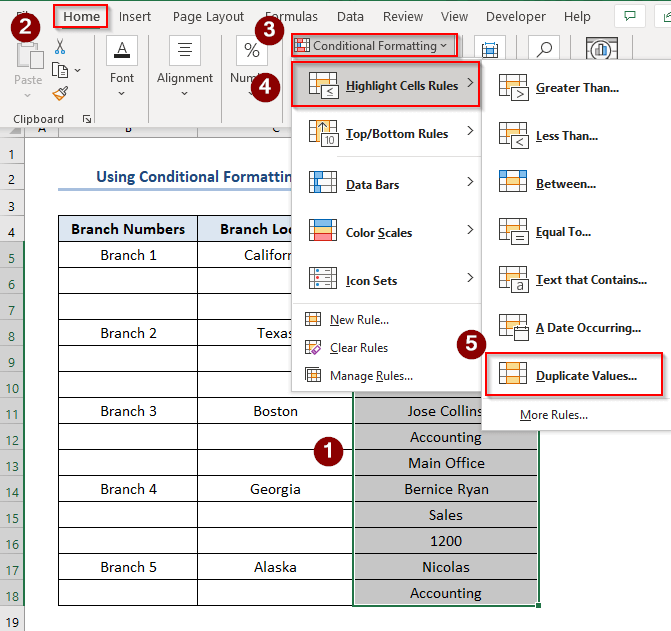
- ਆਖ਼ਰਕਾਰ, ਇੱਕ ਡੁਪਲੀਕੇਟ ਮੁੱਲ ਵਿੰਡੋ ਦਿਖਾਈ ਦੇਵੇਗੀ।
- ਤੀਜਾ, ਡੁਪਲੀਕੇਟ ਚੁਣੋ।
- ਚੌਥਾ, ਮੁੱਲਾਂ ਵਿੱਚ ਕੋਈ ਵੀ ਰੰਗ ਵਿਕਲਪ ਚੁਣੋ ਇਸ ਕੇਸ ਵਿੱਚ, ਅਸੀਂ ਗੂੜ੍ਹੇ ਲਾਲ ਟੈਕਸਟ ਨਾਲ ਹਲਕਾ ਲਾਲ ਭਰੋ ਚੁਣਿਆ ਹੈ।

ਨਤੀਜੇ ਵਜੋਂ, ਅਸੀਂ ਦੇਖਾਂਗੇ ਕਿ D ਕਾਲਮ ਵਿੱਚ ਡੁਪਲੀਕੇਟ ਮੁੱਲਾਂ ਨੂੰ ਉਜਾਗਰ ਕੀਤਾ ਗਿਆ ਹੈ।

ਨੋਟ: ਅਸੀਂ ਡੁਪਲੀਕੇਟ ਕਤਾਰਾਂ ਨੂੰ ਹਾਈਲਾਈਟ ਕਰਨ ਲਈ ਇੱਕ ਤੋਂ ਵੱਧ ਕਾਲਮ ਚੁਣ ਸਕਦੇ ਹਨ। ਪਰ ਇਸ ਚੋਣ ਵਿੱਚ ਥੋੜੀ ਤਕਨੀਕੀ ਸਮੱਸਿਆ ਹੈ। ਸਾਨੂੰ ਇਸ ਸਮੱਸਿਆ ਬਾਰੇ ਸੁਚੇਤ ਹੋਣਾ ਚਾਹੀਦਾ ਹੈ। ਉਦਾਹਰਨ ਲਈ, ਜੇਕਰ ਇੱਕ ਟੈਕਸਟ ਇੱਕ ਕਾਲਮ ਦੇ ਹੇਠਾਂ ਅਤੇ ਦੂਜੇ ਕਾਲਮ ਵਿੱਚ ਦਿਖਾਈ ਦਿੰਦਾ ਹੈ, ਤਾਂ Excel ਇਸ ਟੈਕਸਟ ਨੂੰ ਡੁਪਲੀਕੇਟ ਦੇ ਰੂਪ ਵਿੱਚ ਉਜਾਗਰ ਕਰੇਗਾ ਹਾਲਾਂਕਿ ਇਹ ਟੈਕਸਟ ਅਸਲ ਵਿੱਚ ਇੱਕ ਡੁਪਲੀਕੇਟ ਟੈਕਸਟ ਨਹੀਂ ਹੈ।
ਟਿਪ:ਇਹ ਹੋ ਸਕਦਾ ਹੈ ਕਿ ਸਾਡੀ ਸਾਰਣੀ ਵਿੱਚ ਬਹੁਤ ਵੱਡਾ ਡੇਟਾ ਹੈ। ਅਤੇ ਅਸੀਂ ਕਾਲਮ ਦੇ ਸਿਖਰ 'ਤੇ ਡੁਪਲੀਕੇਟ ਕਤਾਰਾਂ ਨੂੰ ਦੇਖਣਾ ਚਾਹੁੰਦੇ ਹਾਂ। ਐਕਸਲ ਰੰਗਾਂ ਦੇ ਅਧਾਰ ਤੇ ਸੈੱਲ ਨੂੰ ਛਾਂਟਣ ਲਈ ਤਕਨੀਕ ਪ੍ਰਦਾਨ ਕਰਦਾ ਹੈ। ਸਾਡੀ ਉਦਾਹਰਨ ਵਿੱਚ, ਸਾਰਣੀ ਸਿਰਲੇਖ "ਨਾਮ" 'ਤੇ ਕਲਿੱਕ ਕਰੋ, ਇਹ ਕੁਝ ਵਿਕਲਪ ਦਿਖਾਏਗਾ: A ਤੋਂ Z ਨੂੰ ਕ੍ਰਮਬੱਧ ਕਰੋ, Z ਤੋਂ A ਨੂੰ ਕ੍ਰਮਬੱਧ ਕਰੋ, ਰੰਗ ਦੁਆਰਾ ਕ੍ਰਮਬੱਧ ਕਰੋ। ਰੰਗ ਦੁਆਰਾ ਕ੍ਰਮਬੱਧ ਕਰੋ ਅਤੇ ਫਿਰ ਸੈੱਲ ਰੰਗ ਦੁਆਰਾ ਫਿਲਟਰ ਚੁਣੋ। ਤੁਹਾਡਾ ਆਉਟਪੁੱਟ ਹੇਠ ਲਿਖੇ ਚਿੱਤਰ ਵਰਗਾ ਦਿਖਾਈ ਦੇਵੇਗਾ।ਹੋਰ ਪੜ੍ਹੋ: ਫਾਰਮੂਲਾ (9 ਵਿਧੀਆਂ) ਦੀ ਵਰਤੋਂ ਕਰਕੇ ਐਕਸਲ ਵਿੱਚ ਡੁਪਲੀਕੇਟ ਮੁੱਲਾਂ ਨੂੰ ਕਿਵੇਂ ਲੱਭਿਆ ਜਾਵੇ
2. ਲੱਭੋ ਅਤੇ ਪਹਿਲੀ ਵਾਰੀ ਤੋਂ ਬਿਨਾਂ ਡੁਪਲੀਕੇਟ ਕਤਾਰਾਂ ਨੂੰ ਹਾਈਲਾਈਟ ਕਰੋ
ਅਸੀਂ ਡੁਪਲੀਕੇਟ ਕਤਾਰਾਂ ਨੂੰ ਪਛਾਣਨ ਅਤੇ ਹਾਈਲਾਈਟ ਕਰਨ ਲਈ COUNTIF ਫੰਕਸ਼ਨ ਦੀ ਵਰਤੋਂ ਕਰ ਸਕਦੇ ਹਾਂ। ਇਸ ਫੰਕਸ਼ਨ ਦੀ ਵਰਤੋਂ ਕਰਕੇ ਅਸੀਂ ਇਹ ਪਹਿਲੀ ਵਾਰੀ ਅਤੇ ਪਹਿਲੀ ਘਟਨਾਵਾਂ ਦੇ ਨਾਲ ਕਰ ਸਕਦੇ ਹਾਂ। ਡੁਪਲੀਕੇਟ ਨੂੰ ਪਛਾਣਨ ਅਤੇ ਹਾਈਲਾਈਟ ਕਰਨ ਦੇ ਤਰੀਕੇ ਦਿਖਾਉਣ ਲਈਪਹਿਲੀ ਘਟਨਾ ਤੋਂ ਬਿਨਾਂ ਕਤਾਰਾਂ, ਸਿਰਫ਼ ਕਦਮਾਂ ਦੀ ਪਾਲਣਾ ਕਰੋ।
ਕਦਮ:
- ਪਹਿਲਾਂ, ਸੈੱਲਾਂ ਦੀ ਰੇਂਜ ਚੁਣੋ ਜਿਸਦੀ ਸਾਨੂੰ ਡੁਪਲੀਕੇਟ ਲੱਭਣ ਦੀ ਲੋੜ ਹੈ। , ਇਸ ਕੇਸ ਵਿੱਚ, ਇਹ D5:D18 ਹੈ।
- ਦੂਜਾ, ਘਰ > ਸ਼ਰਤ ਫਾਰਮੈਟਿੰਗ > ਨਵਾਂ ਨਿਯਮ ਚੁਣੋ।

- ਨਤੀਜੇ ਵਜੋਂ, ਇੱਕ ਨਵਾਂ ਫਾਰਮੈਟਿੰਗ ਨਿਯਮ ਵਿੰਡੋ ਦਿਖਾਈ ਦੇਵੇਗੀ।
- ਤੀਸਰੇ, ਕਿਹੜੇ ਸੈੱਲਾਂ ਨੂੰ ਫਾਰਮੈਟ ਕਰਨਾ ਹੈ ਇਹ ਨਿਰਧਾਰਤ ਕਰਨ ਲਈ ਇੱਕ ਫਾਰਮੂਲੇ ਦੀ ਵਰਤੋਂ ਕਰੋ 'ਤੇ ਕਲਿੱਕ ਕਰੋ।
- ਚੌਥਾ, ਫਾਰਮੂਲਾ ਬਾਕਸ ਵਿੱਚ ਹੇਠਾਂ ਦਿੱਤੇ ਫਾਰਮੂਲੇ ਨੂੰ ਲਿਖੋ।
-
=COUNTIF($D$5:$D5,$D5)>1 - ਚੌਥੇ, ਠੀਕ ਹੈ 'ਤੇ ਕਲਿੱਕ ਕਰੋ।
ਇਸ ਤੋਂ ਇਲਾਵਾ, ਸਾਨੂੰ ਸੈੱਟ ਕਰਨ ਦੀ ਲੋੜ ਹੈ ਫਾਰਮੈਟ ਵਿਕਲਪ ਵਿੱਚ ਜਾ ਕੇ ਫੌਂਟ ਦਾ ਆਕਾਰ, ਰੰਗ ਆਦਿ। ਡੁਪਲੀਕੇਟ ਪਹਿਲੀ ਵਾਰੀ ਦੇ ਬਿਨਾਂ ਹਲਕੇ ਸੰਤਰੀ ਰੰਗ ਵਿੱਚ ਦਿਖਾਏ ਜਾਂਦੇ ਹਨ।

ਹੋਰ ਪੜ੍ਹੋ: ਐਕਸਲ ਵਿੱਚ ਡੁਪਲੀਕੇਟ ਲਈ ਕਤਾਰਾਂ ਦੀ ਤੁਲਨਾ ਕਿਵੇਂ ਕਰੀਏ (3 ਆਸਾਨ ਤਰੀਕੇ)
3. ਮਲਟੀਪਲ ਕਾਲਮਾਂ ਦੀ ਰੇਂਜ ਵਿੱਚ ਡੁਪਲੀਕੇਟਸ ਨੂੰ ਹਾਈਲਾਈਟ ਕਰਨਾ
ਅਸੀਂ ਕਈ ਕਾਲਮਾਂ ਦੀ ਰੇਂਜ ਵਿੱਚ ਡੁਪਲੀਕੇਟਸ ਨੂੰ ਬਹੁਤ ਆਸਾਨੀ ਨਾਲ ਹਾਈਲਾਈਟ ਕਰ ਸਕਦੇ ਹਾਂ। ਅਸੀਂ ਇਸਨੂੰ ਪਹਿਲੀ ਵਾਰੀ ਅਤੇ 1ਲੀ ਘਟਨਾ ਦੇ ਕੇਸਾਂ ਤੋਂ ਬਿਨਾਂ ਦੋਵਾਂ ਲਈ ਕਰ ਸਕਦੇ ਹਾਂ।
3.1 ਪਹਿਲੀ ਘਟਨਾਵਾਂ ਸਮੇਤ ਡੁਪਲੀਕੇਟ ਨੂੰ ਹਾਈਲਾਈਟ ਕਰਨਾ
ਸਾਨੂੰ ਡੁਪਲੀਕੇਟ ਨੂੰ ਹਾਈਲਾਈਟ ਕਰਨ ਲਈ COUNTIF ਫੰਕਸ਼ਨ ਦੀ ਵਰਤੋਂ ਕਰਨ ਦੀ ਲੋੜ ਹੈ ਕਈ ਕਾਲਮ, 1ਲੀ ਘਟਨਾਵਾਂ ਸਮੇਤ। ਇਹ ਦਿਖਾਉਣ ਲਈ, ਅਸੀਂ ਹੇਠਾਂ ਦਿੱਤੇ ਡੇਟਾਸੈੱਟ ਨਾਲ ਕੰਮ ਕਰਾਂਗੇ ਜਿੱਥੇ ਸਾਨੂੰ ਲੋੜ ਹੈ D ਅਤੇ E ਕਾਲਮਾਂ ਵਿੱਚ ਡੁਪਲੀਕੇਟਸ ਨੂੰ ਹਾਈਲਾਈਟ ਕਰੋ।
 ਪੜਾਅ:
ਪੜਾਅ:
- ਪਹਿਲਾਂ, ਪਹਿਲਾਂ ਵਾਂਗ ਕੰਡੀਸ਼ਨਲ ਫਾਰਮੈਟਿੰਗ ਵਿਕਲਪ 'ਤੇ ਜਾ ਕੇ ਨਵੇਂ ਫਾਰਮੈਟਿੰਗ ਨਿਯਮ ਵਿੰਡੋ 'ਤੇ ਜਾਓ।
- ਦੂਜਾ, ਚੁਣੋ ਕਿਹੜੇ ਸੈੱਲਾਂ ਨੂੰ ਫਾਰਮੈਟ ਕਰਨਾ ਹੈ ਇਹ ਨਿਰਧਾਰਤ ਕਰਨ ਲਈ ਇੱਕ ਫਾਰਮੂਲਾ ਵਰਤੋ। .
- ਤੀਜੇ, ਫਾਰਮੂਲਾ ਬਕਸੇ ਵਿੱਚ ਹੇਠਾਂ ਦਿੱਤੇ ਫਾਰਮੂਲੇ ਨੂੰ ਲਿਖੋ।
=COUNTIF($D$5:$E$16,$D5)>1
- ਚੌਥਾ , ਠੀਕ ਹੈ 'ਤੇ ਕਲਿੱਕ ਕਰੋ।
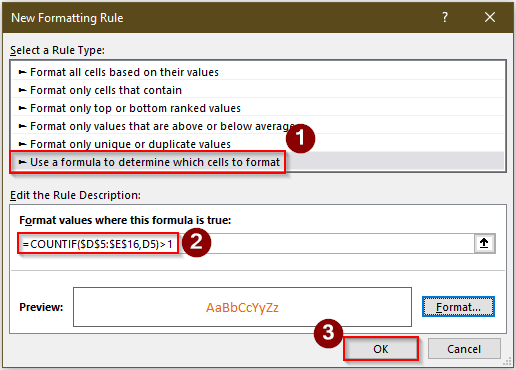
ਨਤੀਜੇ ਵਜੋਂ, ਅਸੀਂ ਧਿਆਨ ਦੇਵਾਂਗੇ ਕਿ D ਅਤੇ ਈ ਕਾਲਮ ਨੂੰ ਡੁਪਲੀਕੇਟ ਲਈ ਉਜਾਗਰ ਕੀਤਾ ਗਿਆ ਹੈ, ਜਿਸ ਵਿੱਚ ਪਹਿਲੀ ਵਾਰ ਮੌਜੂਦ ਹੈ।

ਹੋਰ ਪੜ੍ਹੋ: ਰੇਂਜ ਵਿੱਚ ਡੁਪਲੀਕੇਟ ਮੁੱਲਾਂ ਨੂੰ ਲੱਭਣ ਲਈ ਐਕਸਲ VBA (7 ਉਦਾਹਰਨਾਂ) )
3.2 ਪਹਿਲੀ ਘਟਨਾਵਾਂ ਨੂੰ ਛੱਡ ਕੇ ਡੁਪਲੀਕੇਟਸ ਨੂੰ ਹਾਈਲਾਈਟ ਕਰਨਾ
ਅਸੀਂ ਦੋਨਾਂ ਮਲਟੀਪਲ ਕਾਲਮਾਂ ਅਤੇ ਉਹਨਾਂ ਸਾਰੇ ਕਾਲਮਾਂ ਲਈ ਡੁਪਲੀਕੇਟ ਨੂੰ ਹਾਈਲਾਈਟ ਕਰ ਸਕਦੇ ਹਾਂ ਜਿੱਥੇ ਡਾਟਾਬੇਸ ਹੈ। ਇਹਨਾਂ ਦੋਵਾਂ ਮਾਮਲਿਆਂ ਵਿੱਚ, ਸਾਨੂੰ COUNTIF ਫੰਕਸ਼ਨ ਦੀ ਮਦਦ ਦੀ ਲੋੜ ਹੈ।
⧪ ਪਹਿਲੇ ਕਾਲਮ ਵਿੱਚ ਡੁਪਲੀਕੇਟ ਨੂੰ ਹਾਈਲਾਈਟ ਕਰਨਾ
ਜੇਕਰ ਅਸੀਂ ਹਾਈਲਾਈਟ ਕਰਨਾ ਚਾਹੁੰਦੇ ਹਾਂ ਕਈ ਕਾਲਮਾਂ ਵਿੱਚ ਡੁਪਲੀਕੇਟ, ਸਾਨੂੰ ਪਹਿਲੇ ਕਾਲਮ ਵਿੱਚ COUNTIF ਫੰਕਸ਼ਨ ਰੱਖਣਾ ਹੋਵੇਗਾ।
ਪੜਾਅ:
- ਇਹ ਕਰਨ ਲਈ, ਪਹਿਲਾਂ ਕੰਡੀਸ਼ਨਲ ਫਾਰਮੈਟਿੰਗ ਵਿਕਲਪ ਰਾਹੀਂ ਨਵੇਂ ਫਾਰਮੈਟਿੰਗ ਨਿਯਮ 'ਤੇ ਜਾਓ ਜਿਵੇਂ ਕਿ ਅਸੀਂ ਪਹਿਲਾਂ ਚਰਚਾ ਕੀਤੀ ਹੈ।
- ਦੂਜਾ, ਇਹ ਨਿਰਧਾਰਤ ਕਰਨ ਲਈ ਇੱਕ ਫਾਰਮੂਲਾ ਚੁਣੋ ਕਿ ਕਿਹੜੇ ਸੈੱਲਾਂ ਨੂੰ ਫਾਰਮੈਟ ਪਹਿਲਾਂ ਵਾਂਗ ਹੀ।
- ਤੀਜਾ, ਫਾਰਮੂਲੇ ਵਿੱਚ ਹੇਠਾਂ ਦਿੱਤੇ ਫਾਰਮੂਲੇ ਨੂੰ ਲਿਖੋ।ਬਾਕਸ।
=COUNTIF($D$5:$D5,$D5)>1
- ਚੌਥੇ, ਠੀਕ ਹੈ 'ਤੇ ਕਲਿੱਕ ਕਰੋ।

ਅੰਤ ਵਿੱਚ, ਸਾਡਾ ਆਉਟਪੁੱਟ ਇਸ ਤਰ੍ਹਾਂ ਹੋਵੇਗਾ, ਪਹਿਲੀ ਵਾਰੀ ਨੂੰ ਛੱਡ ਕੇ ਡੁਪਲੀਕੇਟ ਦੀ ਹਾਈਲਾਈਟਿੰਗ ਨੂੰ ਦਰਸਾਉਂਦਾ ਹੈ।

⧪ ਅਗਲੇ ਸਾਰੇ ਕਾਲਮਾਂ ਲਈ ਡੁਪਲੀਕੇਟ ਨੂੰ ਹਾਈਲਾਈਟ ਕਰਨਾ
ਅਸੀਂ ਇਹਨਾਂ ਸਧਾਰਨ ਕਦਮਾਂ ਦੀ ਪਾਲਣਾ ਕਰਕੇ ਸਾਰੇ ਅਗਲੇ ਕਾਲਮਾਂ ਲਈ ਡੁਪਲੀਕੇਟ ਨੂੰ ਉਜਾਗਰ ਕਰ ਸਕਦੇ ਹਾਂ।
ਕਦਮ:
- ਇਸੇ ਤਰ੍ਹਾਂ, ਪਹਿਲਾਂ ਵਾਂਗ, ਕੰਡੀਸ਼ਨਲ ਫਾਰਮੈਟਿੰਗ
- ਦੇ ਰਾਹੀਂ ਨਵੇਂ ਫਾਰਮੈਟਿੰਗ ਨਿਯਮ 'ਤੇ ਜਾਓ, ਦੂਜਾ, ਕਿਹੜੇ ਸੈੱਲਾਂ ਦਾ ਪਤਾ ਲਗਾਉਣ ਲਈ ਇੱਕ ਫਾਰਮੂਲੇ ਦੀ ਵਰਤੋਂ ਕਰੋ ਦੀ ਚੋਣ ਕਰੋ। ਪਹਿਲਾਂ ਵਾਂਗ ਹੀ ਫਾਰਮੈਟ ਕਰਨ ਲਈ।
- ਤੀਜੇ, ਫਾਰਮੂਲਾ ਬਾਕਸ ਵਿੱਚ ਹੇਠਾਂ ਦਿੱਤੇ ਫਾਰਮੂਲੇ ਨੂੰ ਲਿਖੋ।
=IF(COLUMNS($B5:B5)>1,COUNTIF(A$5:$B$16,B5),0)+COUNTIF(B$5:B5,B5)>1
- ਚੌਥੇ, ਠੀਕ ਹੈ 'ਤੇ ਕਲਿੱਕ ਕਰੋ।

ਆਖ਼ਰਕਾਰ, ਅਸੀਂ ਡੁਪਲੀਕੇਟ ਲੱਭਾਂਗੇ ਡਾਟਾਬੇਸ ਵਿੱਚ ਸਾਰੇ ਕਾਲਮਾਂ ਵਿੱਚੋਂ।

ਹੋਰ ਪੜ੍ਹੋ: ਐਕਸਲ ਵਿੱਚ ਦੋ ਕਾਲਮਾਂ ਵਿੱਚ ਡੁਪਲੀਕੇਟ ਲੱਭੋ (6 ਅਨੁਕੂਲ ਪਹੁੰਚ)
ਸਮਾਨ ਰੀਡਿੰਗਾਂ
- ਮੈਚਿੰਗ ਵੈਲਯੂਜ਼ ਕਿਵੇਂ ਲੱਭੀਏ n ਐਕਸਲ ਵਿੱਚ ਦੋ ਵਰਕਸ਼ੀਟਾਂ (4 ਢੰਗ)
- ਇੱਕ ਕਾਲਮ ਵਿੱਚ ਡੁਪਲੀਕੇਟ ਲੱਭਣ ਲਈ ਐਕਸਲ ਫਾਰਮੂਲਾ
- ਐਕਸਲ ਵਿੱਚ ਡੁਪਲੀਕੇਟ ਕਿਵੇਂ ਲੱਭੀਏ ਅਤੇ ਕਾਪੀ ਕਰੋ ਇੱਕ ਹੋਰ ਸ਼ੀਟ (5 ਢੰਗ)
- ਡੁਪਲੀਕੇਟ ਨਾਲ ਐਕਸਲ ਸਿਖਰ 10 ਸੂਚੀ (2 ਤਰੀਕੇ)
- ਐਕਸਲ ਵਿੱਚ ਦੋ ਕਾਲਮਾਂ ਵਿੱਚ ਸਮਾਨ ਟੈਕਸਟ ਕਿਵੇਂ ਲੱਭੀਏ (3 ਆਸਾਨ ਤਰੀਕੇ)
ਐਕਸਲ ਵਿੱਚ ਡੁਪਲੀਕੇਟ ਦੀ ਗਿਣਤੀ ਕਿਵੇਂ ਕਰੀਏ
ਅਸੀਂ ਇੱਕ ਵਿੱਚ ਡੁਪਲੀਕੇਟ ਗਿਣ ਸਕਦੇ ਹਾਂਕੁਝ ਸਧਾਰਨ ਤਰੀਕਿਆਂ ਰਾਹੀਂ ਐਕਸਲ ਫਾਈਲ. ਇੱਕ ਢੰਗ COUNTIF ਫੰਕਸ਼ਨ ਦੀ ਵਰਤੋਂ ਕਰਨਾ ਹੈ। ਮੰਨ ਲਓ ਕਿ ਸਾਡੇ ਕੋਲ ਹੇਠਾਂ ਦਿੱਤਾ ਡੇਟਾਸੈਟ ਹੈ ਜਿੱਥੇ D ਕਾਲਮ ਦਾ ਕਾਲਮ ਹੈਡਰ ਆਈਟਮ ਨਾਮ ਹੈ। ਇਸ ਕਾਲਮ ਵਿੱਚ, ਵੱਖ-ਵੱਖ ਫਲਾਂ ਦੇ ਨਾਮ ਹਨ. ਅਸੀਂ ਇਸ ਕਾਲਮ ਵਿੱਚ ਡੁਪਲੀਕੇਟ ਦੀ ਗਿਣਤੀ ਕਰਨਾ ਚਾਹੁੰਦੇ ਹਾਂ। ਅਸੀਂ ਇਸਨੂੰ ਆਈਟਮ ਨਾਮ ਦੇ F ਕਾਲਮ ਦੀ ਵਰਤੋਂ ਨਾਲ ਗਿਣਤੀ ਨਾਮਕ ਜੀ ਕਾਲਮ ਵਿੱਚ ਗਿਣਾਂਗੇ।
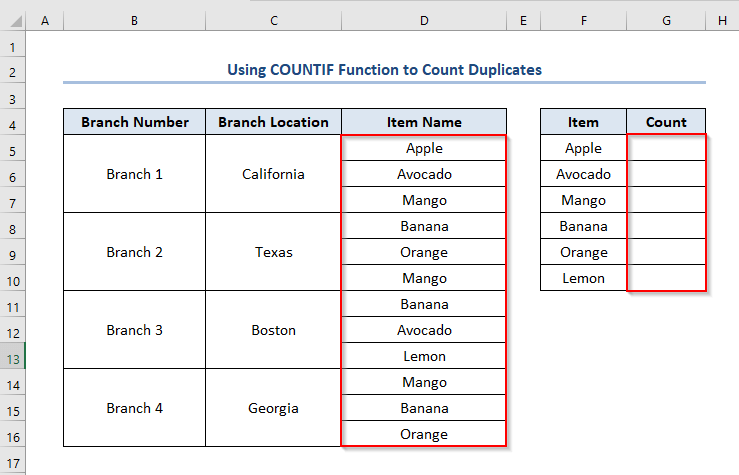
ਪੜਾਅ:
- ਸਭ ਤੋਂ ਪਹਿਲਾਂ, ਇਸ ਤਰ੍ਹਾਂ G5 ਸੈੱਲ ਵਿੱਚ ਹੇਠਾਂ ਦਿੱਤੇ ਫਾਰਮੂਲੇ ਨੂੰ ਲਿਖੋ।
=COUNTIF($D$5:$D$16,F5) 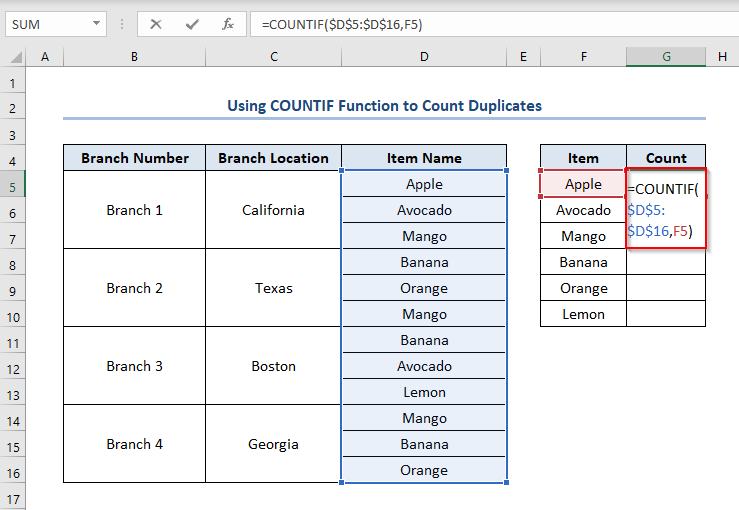
- ਦੂਜੇ ਤੌਰ 'ਤੇ, ਆਉਟਪੁੱਟ ਨੂੰ <1 ਪ੍ਰਾਪਤ ਕਰਨ ਲਈ ENTER ਦਬਾਓ।>1 ।
- ਤੀਜੇ, ਸੰਦਰਭ G5 <ਦੇ ਸੱਜੇ-ਹੇਠਲੇ ਕੋਨੇ ਨੂੰ ਫੜ ਕੇ ਕਰਸਰ ਨੂੰ ਹੇਠਾਂ ਖਿੱਚ ਕੇ ਫਿਲ ਹੈਂਡਲ ਦੀ ਵਰਤੋਂ ਕਰੋ। 2>
- ਆਖ਼ਰਕਾਰ, ਅਸੀਂ ਇਸ ਤਰ੍ਹਾਂ ਜੀ ਕਾਲਮ ਵਿੱਚ ਫਲਾਂ ਦੀਆਂ ਸਾਰੀਆਂ ਗਿਣਤੀਆਂ ਲੱਭਾਂਗੇ।

ਐਕਸਲ ਵਿੱਚ ਡੁਪਲੀਕੇਟ ਨੂੰ ਕਿਵੇਂ ਹਟਾਇਆ ਜਾਵੇ
ਅਸੀਂ ਕੁਝ ਸਧਾਰਨ ਤਰੀਕਿਆਂ ਦੀ ਪਾਲਣਾ ਕਰਕੇ ਬਹੁਤ ਆਸਾਨੀ ਨਾਲ ਐਕਸਲ ਵਿੱਚ ਡੁਪਲੀਕੇਟ ਹਟਾ ਸਕਦੇ ਹਾਂ। ਇੱਕ ਢੰਗ ਹੈ ਡੇਟਾ ਟੂਲ ਵਿਕਲਪ ਦੀ ਵਰਤੋਂ ਕਰਨਾ। ਹਾਲਾਂਕਿ, ਅਸੀਂ ਹੇਠਾਂ ਦਿੱਤੇ ਡੇਟਾਸੈਟ ਦੇ ਸੈੱਲਾਂ B4:D16 ਦੇ ਡੁਪਲੀਕੇਟ ਹਟਾ ਦੇਵਾਂਗੇ ਜਿੱਥੇ ਸਾਡੇ ਕੋਲ ਕਾਰੋਬਾਰੀ ਕਿਸਮ, ਸ਼ਾਖਾ ਸਥਾਨ, ਆਈਟਮ ਨਾਮ ਵਜੋਂ ਕਾਲਮ ਸਿਰਲੇਖ ਹਨ।

ਪੜਾਅ:
- ਪਹਿਲਾਂ, ਸੈੱਲਾਂ ਦੀ ਚੋਣ ਕਰੋ। ਇਸ ਸਥਿਤੀ ਵਿੱਚ ਇਹ B4:D16 ਹੈ।
- ਦੂਜਾ, ਡਾਟਾ > ਚੁਣੋ ਡਾਟਾ ਟੂਲ > ਚੁਣੋ ਹਟਾਓਡੁਪਲੀਕੇਟ ।

- ਅੰਤ ਵਿੱਚ, ਇੱਕ ਡੁਪਲੀਕੇਟ ਹਟਾਓ ਵਿੰਡੋ ਦਿਖਾਈ ਦੇਵੇਗੀ।
- ਤੀਜੇ, ਚੁਣੋ ਕਾਲਮ ਬਾਕਸ ਵਿੱਚ ਵਿਕਲਪ ਜੋ ਅਸੀਂ ਧਿਆਨ ਵਿੱਚ ਰੱਖਣਾ ਚਾਹੁੰਦੇ ਹਾਂ।
- ਚੌਥੇ, ਠੀਕ ਹੈ 'ਤੇ ਕਲਿੱਕ ਕਰੋ।

ਨਤੀਜੇ ਵਜੋਂ, ਅਸੀਂ ਦੇਖਾਂਗੇ ਕਿ ਡੁਪਲੀਕੇਟ ਇਸ ਤਰ੍ਹਾਂ ਡੇਟਾਸੈਟ ਤੋਂ ਹਟਾ ਦਿੱਤੇ ਗਏ ਹਨ।

ਹੋਰ ਪੜ੍ਹੋ: ਕਿਵੇਂ ਲੱਭਣ ਲਈ & ਐਕਸਲ ਵਿੱਚ ਡੁਪਲੀਕੇਟ ਕਤਾਰਾਂ ਨੂੰ ਹਟਾਓ
ਯਾਦ ਰੱਖਣ ਵਾਲੀਆਂ ਚੀਜ਼ਾਂ
- ਜੇਕਰ ਡੇਟਾਬੇਸ ਨੇ ਸੈੱਲਾਂ ਨੂੰ ਮਿਲਾਇਆ ਹੈ, ਤਾਂ ਸਾਨੂੰ ਡੁਪਲੀਕੇਟ ਦੇ ਢੰਗਾਂ ਨੂੰ ਲਾਗੂ ਕਰਨ ਤੋਂ ਪਹਿਲਾਂ ਉਹਨਾਂ ਨੂੰ ਅਨਮਰਜ ਕਰਨ ਦੀ ਲੋੜ ਹੈ। ਨਹੀਂ ਤਾਂ, ਐਕਸਲ ਸਹੀ ਢੰਗ ਨਾਲ ਡੁਪਲੀਕੇਟ ਨਹੀਂ ਲੱਭ ਸਕਦਾ।
- ਸਾਨੂੰ ਨਵੀਂ ਫਾਰਮੈਟਿੰਗ ਦੇ ਫਾਰਮੈਟ ਵਿਕਲਪ ਵਿੱਚ ਫੌਂਟ ਕਿਸਮ, ਖਾਸ ਕਰਕੇ ਰੰਗ ਚੁਣਨ ਦੀ ਲੋੜ ਹੈ ਨਹੀਂ ਤਾਂ, ਐਕਸਲ ਡੁਪਲੀਕੇਟ ਚੁਣ ਕੇ ਆਉਟਪੁੱਟ ਦੇਵਾਂਗੇ ਪਰ ਸੰਪੂਰਨ ਰੰਗ ਦੀ ਅਣਹੋਂਦ ਕਾਰਨ ਅਸੀਂ ਇਸਨੂੰ ਨਹੀਂ ਦੇਖ ਸਕਾਂਗੇ।
ਸਿੱਟਾ
ਅਸੀਂ ਬਹੁਤ ਆਸਾਨੀ ਨਾਲ ਐਕਸਲ ਵਿੱਚ ਡੁਪਲੀਕੇਟ ਲੱਭ ਅਤੇ ਹਾਈਲਾਈਟ ਕਰ ਸਕਦੇ ਹਾਂ। ਜੇਕਰ ਅਸੀਂ ਇਸ ਲੇਖ ਦਾ ਸਹੀ ਢੰਗ ਨਾਲ ਅਧਿਐਨ ਕਰਦੇ ਹਾਂ। ਹੋਰ ਸਵਾਲਾਂ ਲਈ ਕਿਰਪਾ ਕਰਕੇ ਸਾਡੇ ਅਧਿਕਾਰਤ ਐਕਸਲ ਲਰਨਿੰਗ ਪਲੇਟਫਾਰਮ ExcelWIKI 'ਤੇ ਜਾਉ।

